3. 学習を行う(Google Colab上で行う場合)
次に、先程作成したアノテーション付き画像を学習させ、学習結果のモデルファイルを出力します。 学習はGoogle Colab上で行います。
Google Colabについて
Google Colab は、ブラウザから Python を実行できるサービスです。Googleのサーバ上で動作するもので、Googleアカウントがあれば基本無料で使えます。
特徴はGPU環境が用意されていることで、これによって自分で環境を用意しなくても、高速な学習を行うことができます。
akari_yolo_trainingのClone
akari_yolo_trainingをgitからcloneします。
webコンソール上からはcloneせず、Ubuntu上でのcloneを実施してください!
git clone https://github.com/AkariGroup/akari_yolo_training.git
学習前の準備
Google Colabでの学習をするためには、2. 画像のアノテーションをする で作成した画像とアノテーションファイルをGoogleドライブに保存する必要があります。
下記の手順に沿って実行してください。
Googleドライブをブラウザから開きます。
Googleドライブ上でマイドライブを右クリックし、「新しいフォルダ」を選択し object_detection というフォルダを作ります。
object_detection の中に images というフォルダを作ります。
images の中に train というフォルダと test というフォルダを作ります。
train フォルダの中に、2. 画像のアノテーションをする で準備した画像ファイル(.jpg)とアノテーションファイル(.txt)、識別する物体のクラス情報が入った class.txt を全部入れます。画像もアノテーションファイルもラベルごとにフォルダ分けせず、train直下にまとめて置きます。
test フォルダの中に、テスト用の画像を数枚入れます。こちらはアノテーションファイルは必要ありません。学習結果の確認のための最終テストをするのに用います。
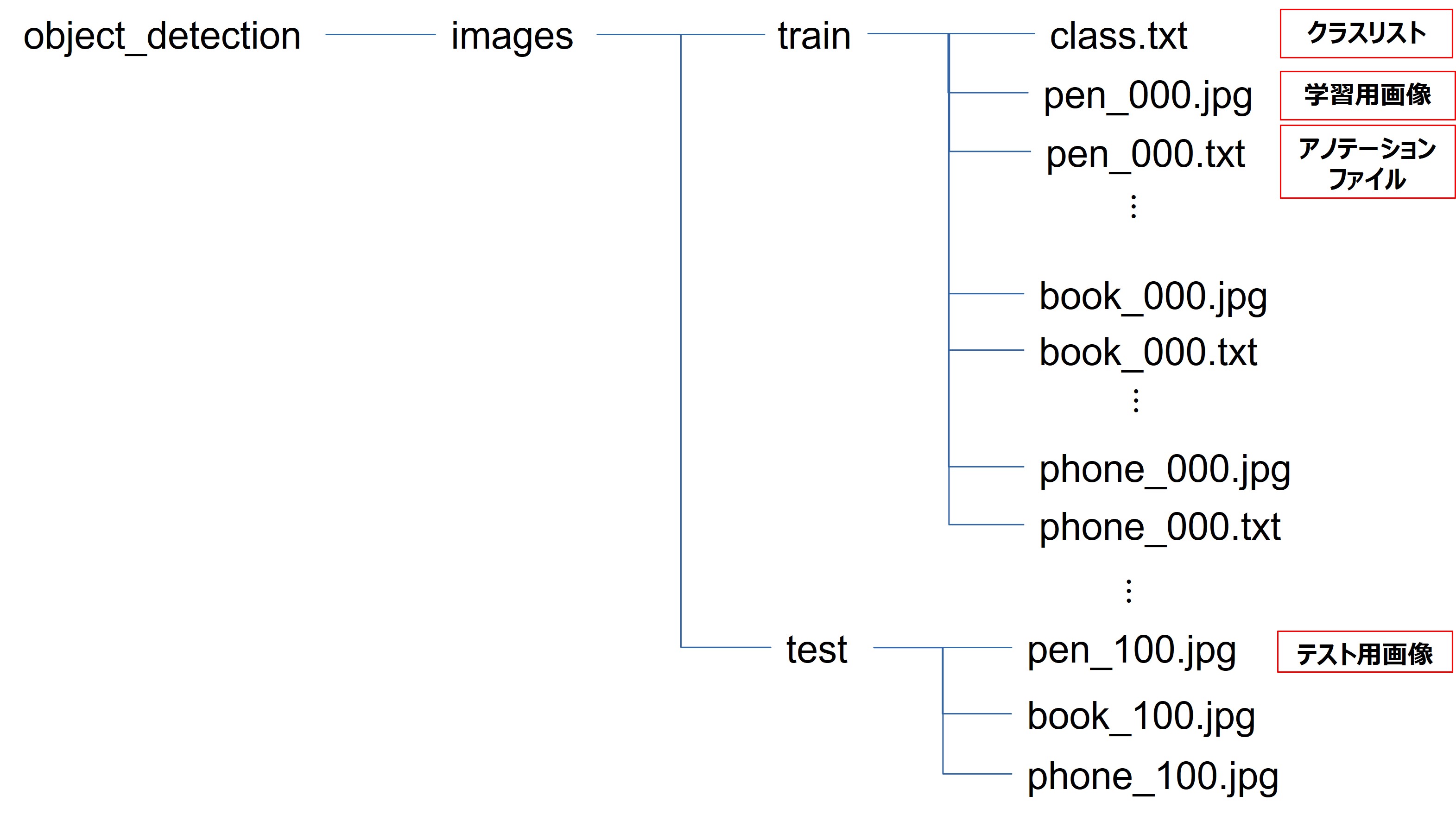
以上でGoogleドライブの準備は完了です。
Google Colabで学習をする
下記リンクからGoogle Colabにアクセスします。
学習は上の Open in colab のリンク先からGoogle Colabを開いて行います。
後は順番にコードを実行していくことで、学習済みのpytorchモデル(.pt)をダウンロードすることができます。
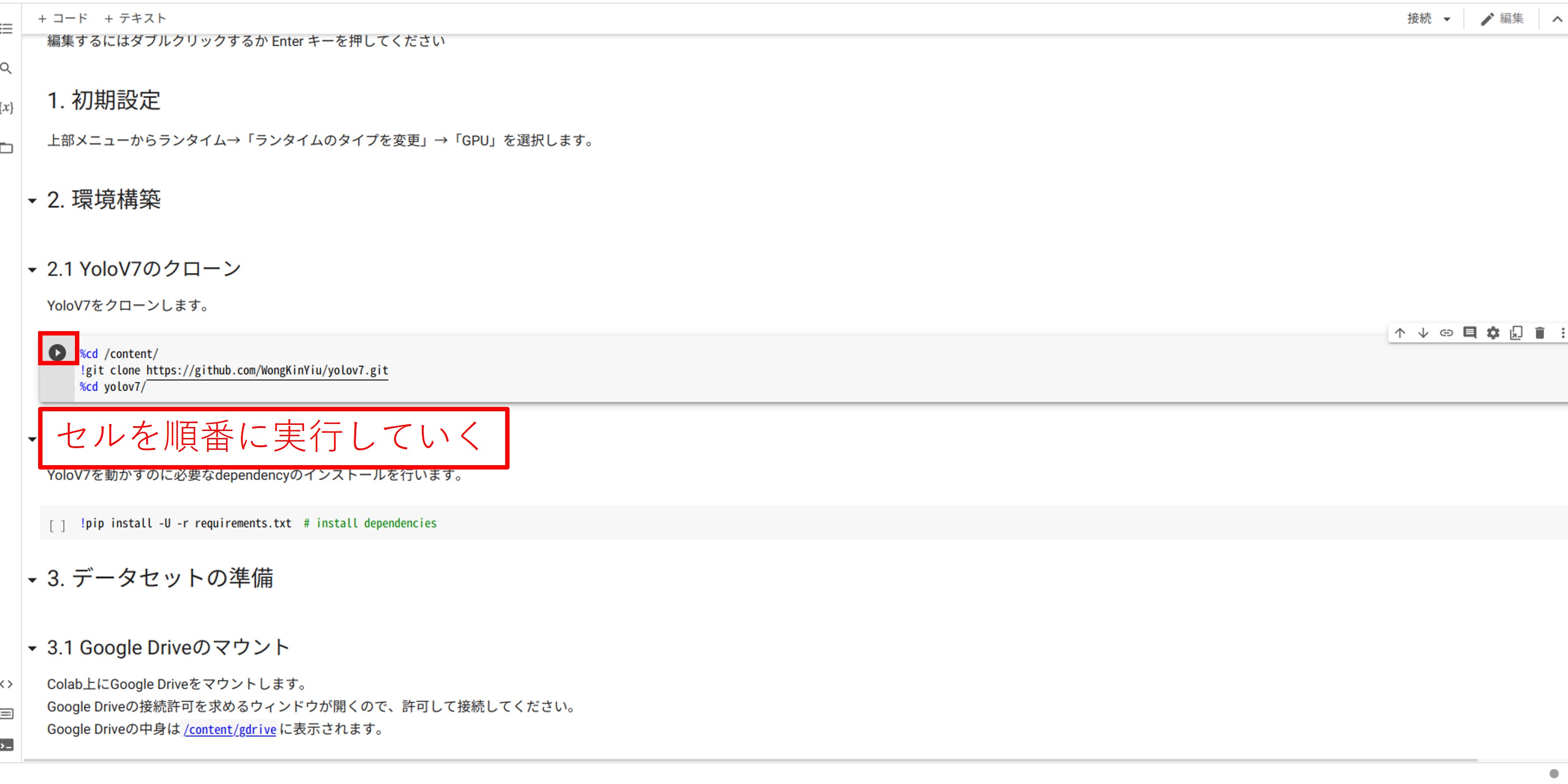
手順はリンク先のGoogle Colab内に書かれているので、それに沿ってください。
次は、このpytorchモデルをOAK-Dで使えるモデルファイルへ変換します。
3. モデル変換を行う へ進む
2. 画像のアノテーションをする へ戻る